
株式会社ユー・エス・エス/上田写真製版所 ブログ
◆Withコロナでの情報セキュリティ強化は必須~パスワードの設定方法
新型コロナウイルス流行の影響で多くの企業が取り組んでいる在宅勤務ですが、ほぼ常態化しつつあります。今後さらにメールやサーバー、ファイル便等を使用してデータ等を送ったり、受け取ったりする非接触対応になっていくと思います。特にプライバシーを含む情報等を取り扱う場合は注意が必要になります。
以前にも増して、お客様の原稿等にパスワードをかけるようになりました。メールはもとよりサーバーやファイル便等で送る際、個人情報に関わる原稿の入出稿などには特に細心の注意を払ってWordやExcel原稿に直接パスワードをかけ、さらにセキュリティ強化に努めるようにしています。

Word、Excelでのパスワードの設定方法
①まずパスワードをかけたいファイルを開き、「ファイル」のタブから「情報」を選択、Wordは「文書の保護」、Excelは「ブックの保護」をクリックします。
②「パスワードを使用して暗号化」をクリック。
③ 「ドキュメントの暗号化」画面でパスワードを入力します。
別の方法もご紹介します。
①「ファイル」のタブから「名前を付けて保存」をクリックし、「このPC」を選択、右側のフォルダからファイルの保存先を選択します。
②下にある「ツール」より「全般オプション」を選択。
③パスワードの設定欄より読み取りパスワードの入力・書き込みパスワードを入力・再入力し「OK」、最後に「保存」をクリックします。
※WordとExcelほぼ同様の手順になります(Windows‘Office2019版)。
また、Wordのみですが、保存時にPDFデータに変更と同時にパスワードをかけることができます。
パスワード付きPDF形式での保存方法
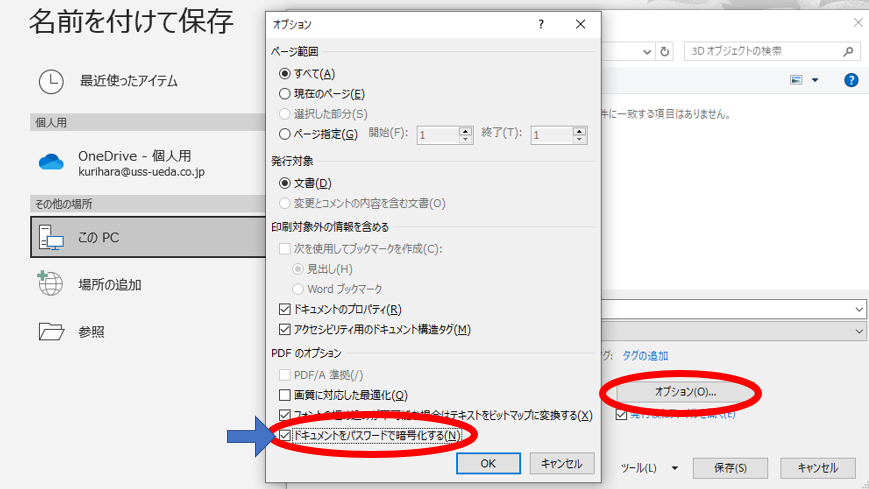
①ファイルを選択して「名前を付けて保存」をクリック。
②「参照」を選択し「名前を付けて保存」ダイアログを開く。保存先を指定し、「ファイルの種類」のプルダウンリストから「PDF」を選択すると「オプション」ボタンが表示されるのでこれをクリック。
③一番下の「ドキュメントをパスワードで暗号化する」にチェックを入れて、OKをクリック。
④パスワードを入力します。

⑤「名前を付けて保存」ダイアログに戻り、「保存」をクリック。
今後、今まで以上にセキュリティ対策は必須になってくると思いますが、当社はプライバシーマークを取得し、個人情報の保護には特に気を使っております。
また、各種営業ツールや社内報などの制作を通じて、Withコロナ時代に即した、お客様に必要とされる新しいサービスをご提供させていただきます。
「新しいお取引形態」、「新しい制作物」など、お力になれることがあると思いますので、お気軽にご相談いただければ幸いです。
営業部K
